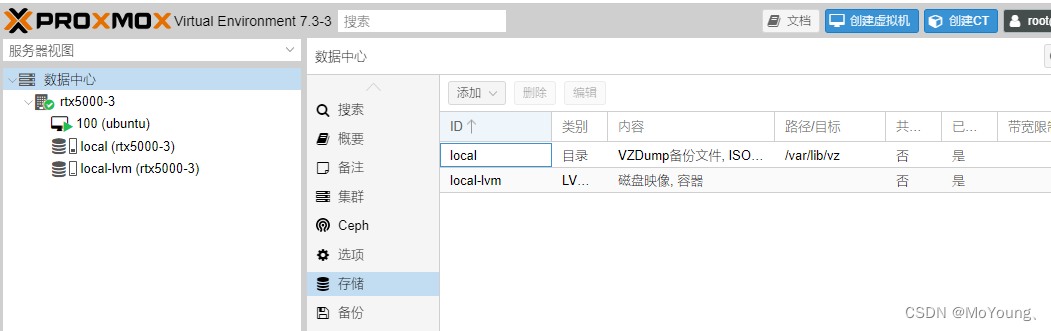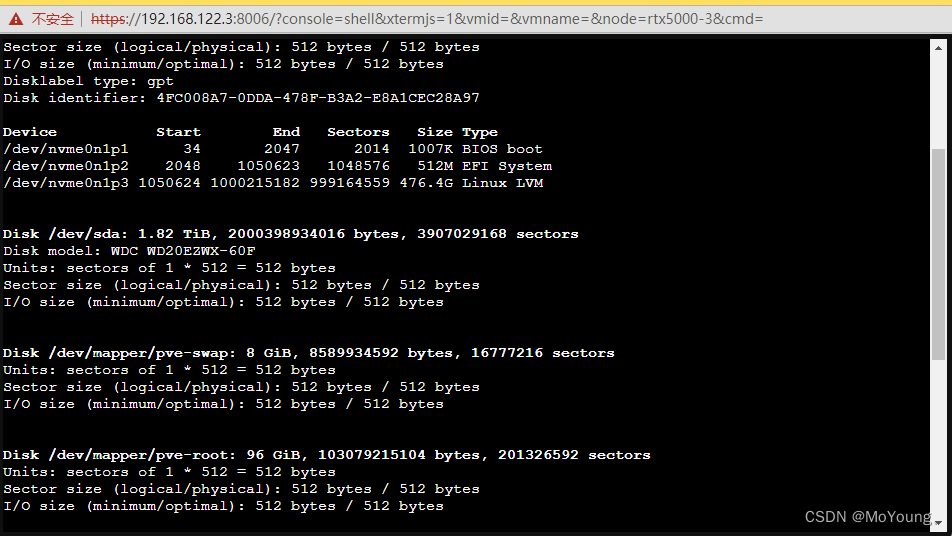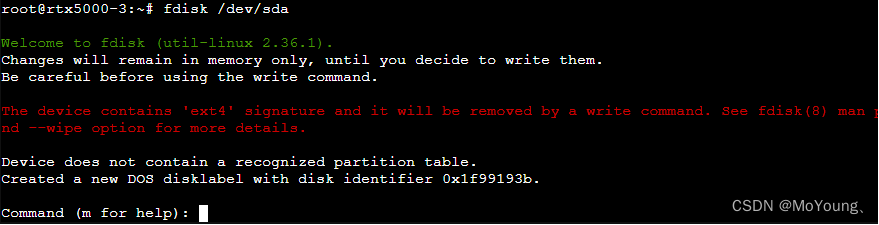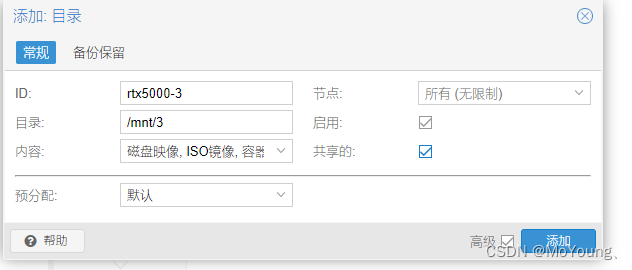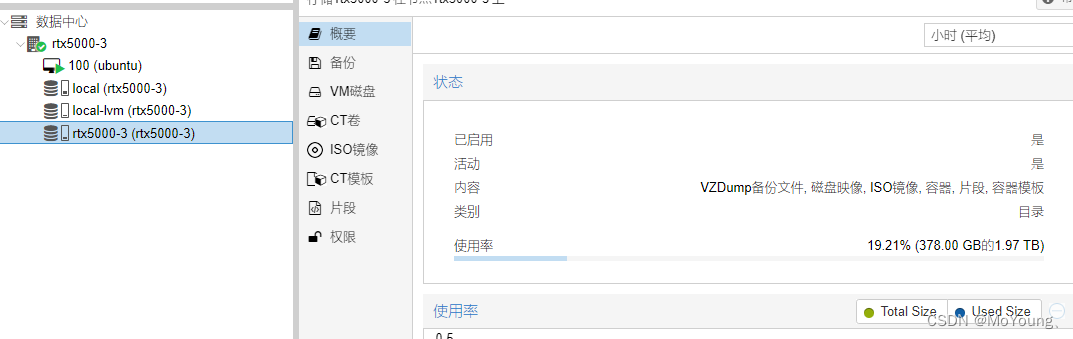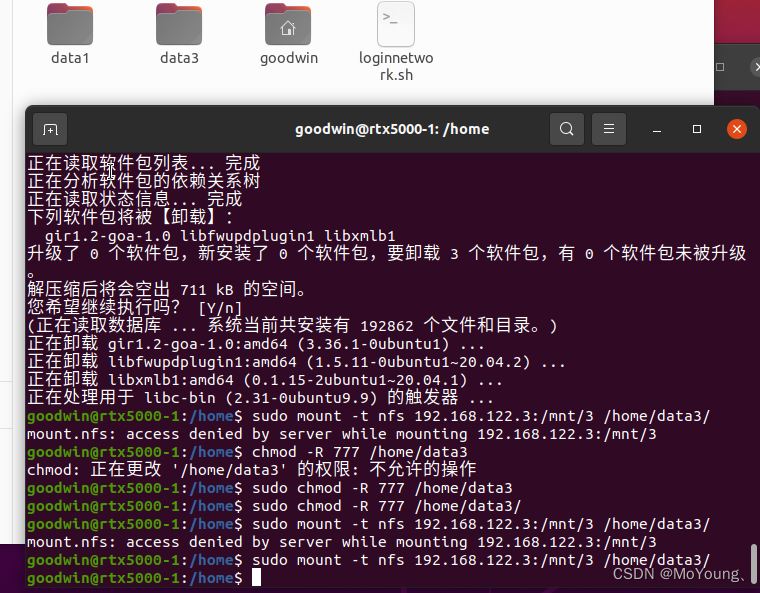|
1.进入需要挂载的pve节点(这里以192.168.122.3为例)
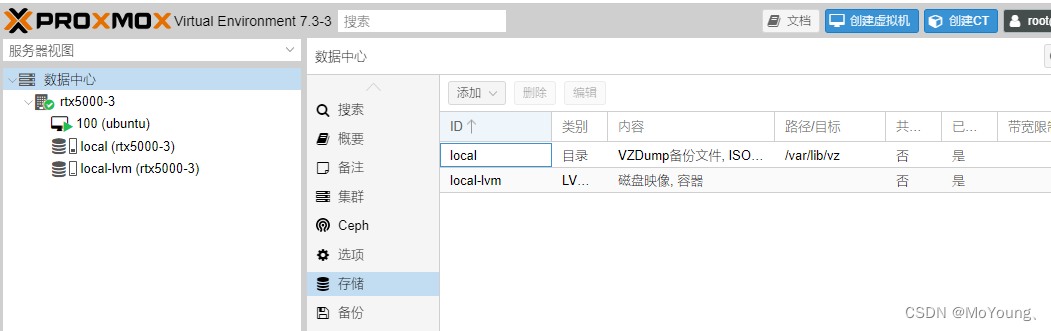
2.进入这个节点的命令行模式,输入fdisk -l确认磁盘路径
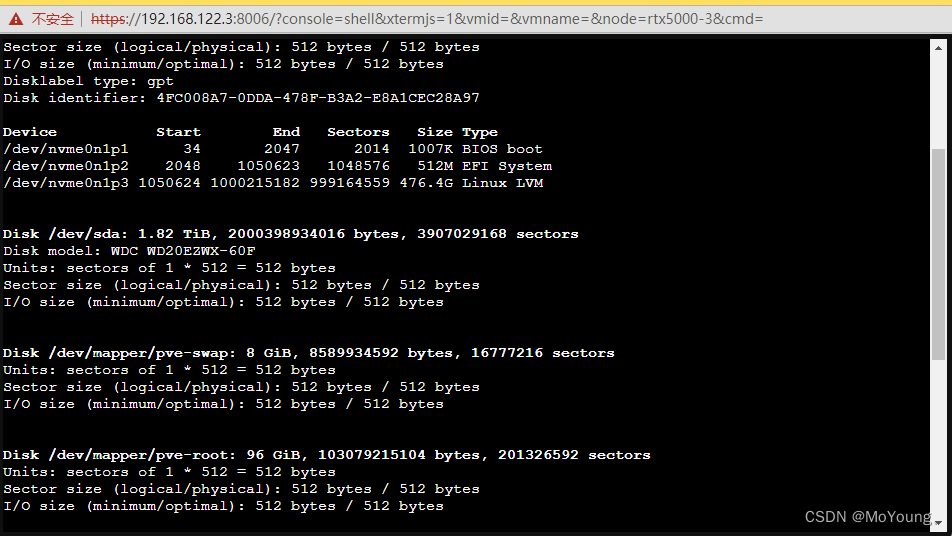
这里的/dev/sda为需要虚拟化的磁盘
3.这里需要将/dev/sda格式化为etx4格式的文件,输入命令fdisk /dev/sda
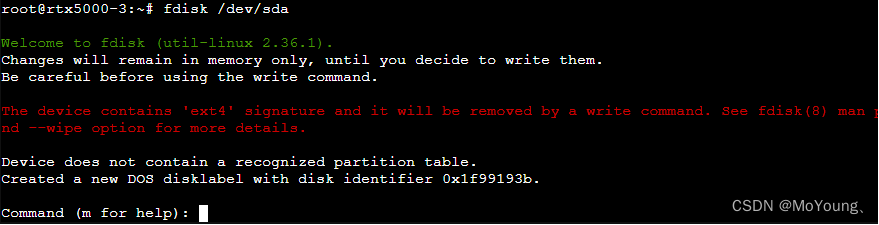
这里的操作就跟Linux没什么区别了,分区格式化
先分区:输入n(分区) - 输入p(主分区) - 输入w(写入分区)
格式化(格式化为ext4格式):
mkfs -t ext4 /dev/sda(可能不需要)
4.创建映射目录并挂载
mkdir -p /mnt/3
mount -t ext4 /dev/sda /mnt/3
5.将/mnt/sda1挂载写入到系统启动项:
echo /dev/sda /mnt/3 ext4 defaults 1 2 >> /etc/fstab
6.PVE挂载硬盘

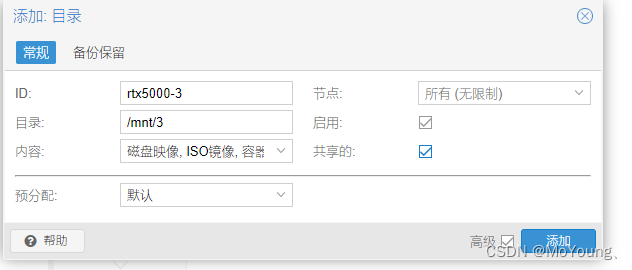
添加成功
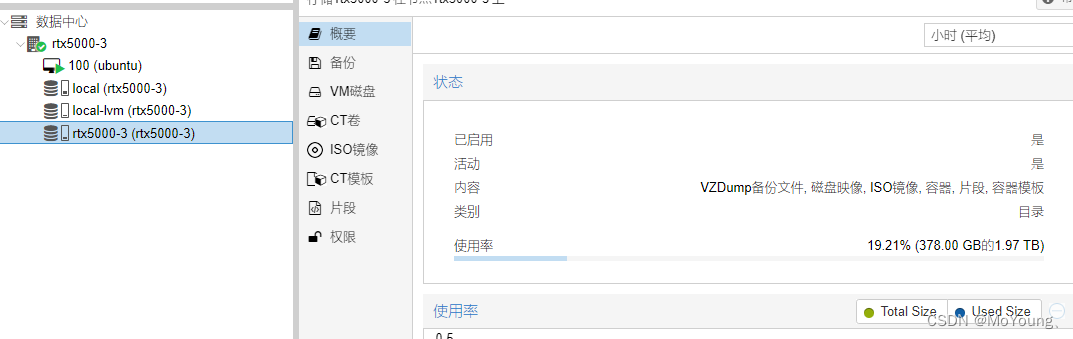
7.在shell下继续安装nfs服务
apt-get install nfs-kernel-server
apt-get install nfs-common
第一个是安装NFS服务器端,第二个是安装NFS客户端
8.添加NFS共享目录
nano /etc/exports
在文件的最后添加想要共享的文件
/mnt/3 192.168.122.*(insecure,rw,sync,no_root_squash)
/mnt/3是要共享的目录,192.168.122.*意思是这个网段的主机都能挂载
9.为这个文件夹赋予最高权限
chmod -R 777 /mnt/3
chmod -R 777 /mnt/3/
10.启动nfs服务
/etc/init.d/nfs-kernel-server start
/etc/init.d/nfs-kernel-server restart
11.验证是否启动
showmount -e 192.168.122.3

这时候我们就可以进虚拟机进行挂载了
12.进入Ubuntu虚拟机安装nfs服务
sudo apt install nfs-kernel-server
13.创建需要安装硬盘镜像的位置
sudo mkdir /home/data*
14.挂载镜像
sudo mount -t nfs 192.168.122.3:/mnt/3 /home/data3/
15.成功
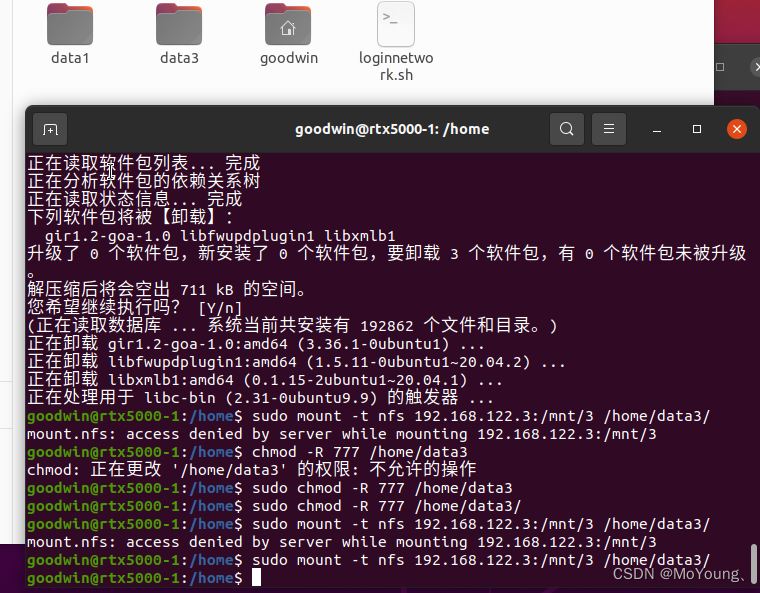
(责任编辑:IT) |